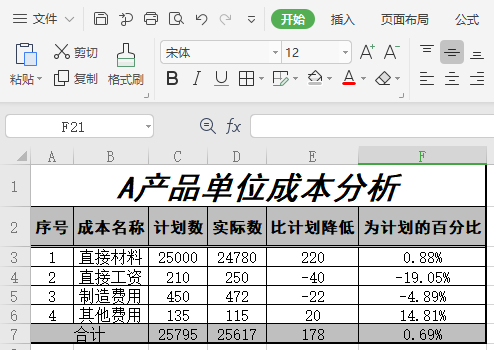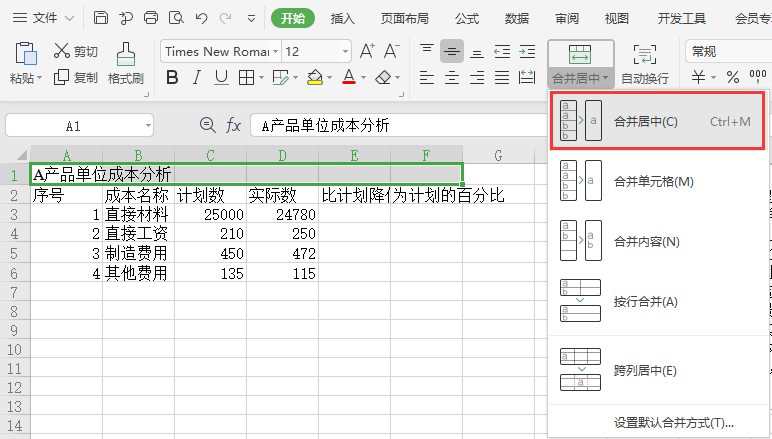
适用软件版本:WPS2019
答题说明: 1.WPS竞赛训练请在本地WPS 2019 专业版中进行操作,以上传附件方式答题。通过WPS Web Office在线答题仅适用于练习; 2.点击工具栏“附件”中的“下载答题模板”,在本地的WPS电子表格中打开按照答题要求进行操作答题; 3.答题完毕后,点击“上传结果附件”,选择答题后的文件上传,点击“结束实验”完成答题。
(1)选中A1:F1区域,单击“合并居中”下的“合并居中”,如下图所示。
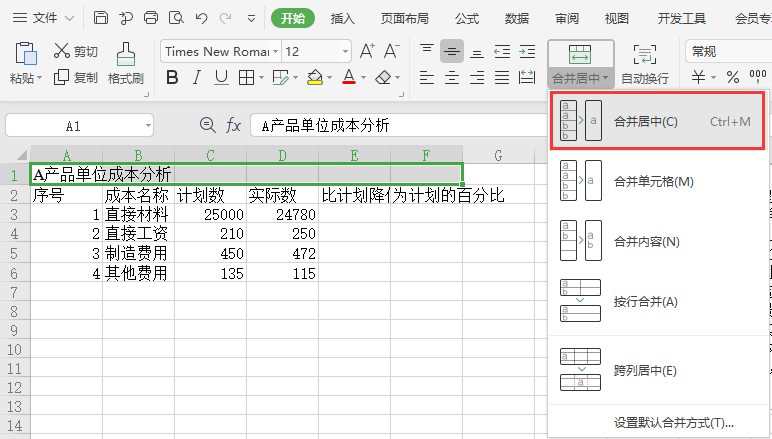
(2)设置字体为黑体,大小24磅,加粗,倾斜,垂直靠上,如下图所示。
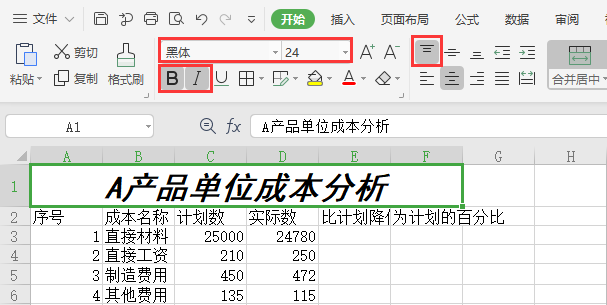
(1)选中A7:B7区域,单击“合并居中”下的“合并居中”,输入“合计”,如下图所示。

(1)比计划降低=计划数-实际数,单击E3单元格,输入公式“=C3-D3”,如下图所示。
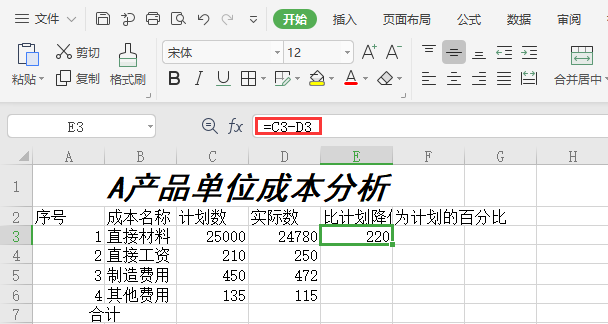
(2)下拉复制公式,计算“比计划降低”列,结果如下图所示。
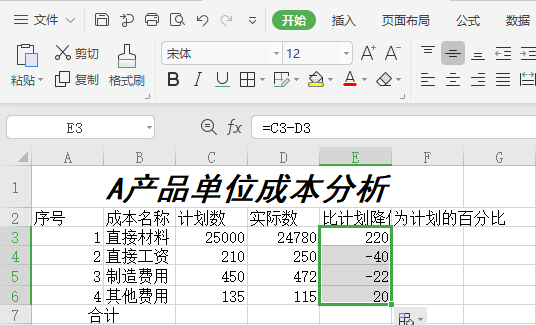
(1)为计划的百分比=(计划数-实际数)/计划数,单击F3单元格,输入公式“=E3/C3”,如下图所示。
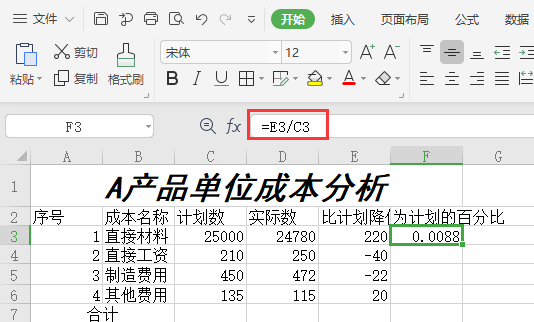
(2)选中F3单元格,右键单击鼠标,选择“设置单元格格式”,如下图所示。
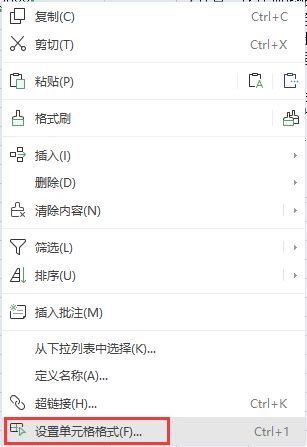
(3)设置数字格式为“百分比”,小数位数选择“2”,如下图所示。
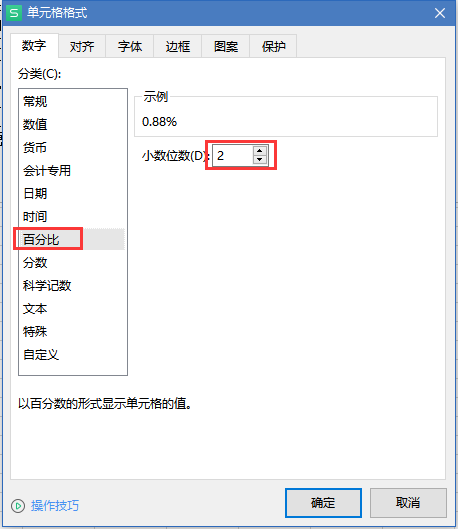
(4)单击“确定”,下拉复制公式,计算“为计划的百分比”列,结果如下图所示。
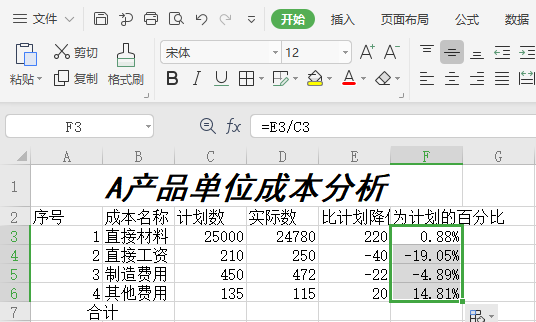
(1)选择C3:C6区域,单击“求和”,如下图所示。
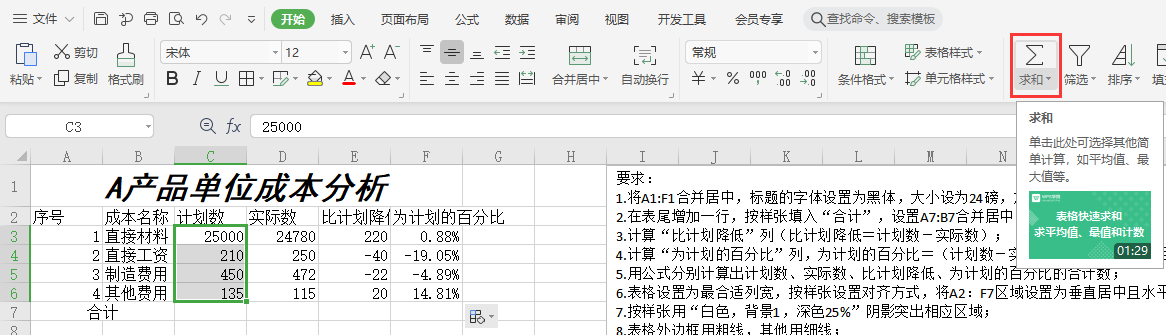
(2)计算结果如下图所示。
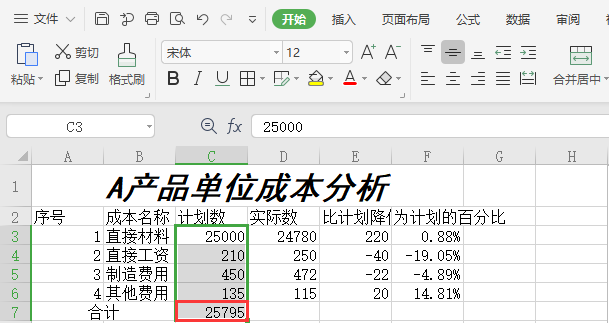
(3)同理,计算D7、E7合计数,结果如下图所示。
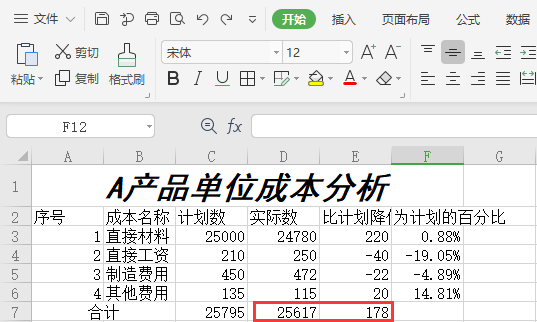
(4)选择F7单元格,输入公式“=E7/C7”,设置F7单元格格式为百分比,小数位2位,结果如下图所示。
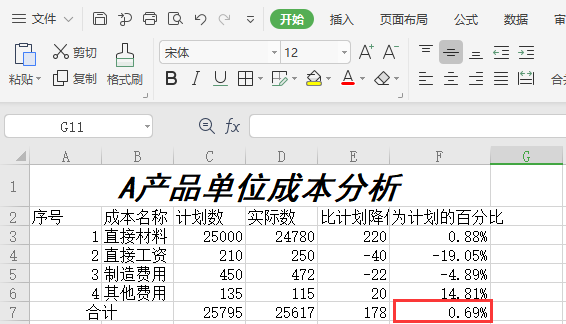
(1)选中A列到F列,在F列边框线位置(下图箭头位置)双击鼠标右键,如下图所示。
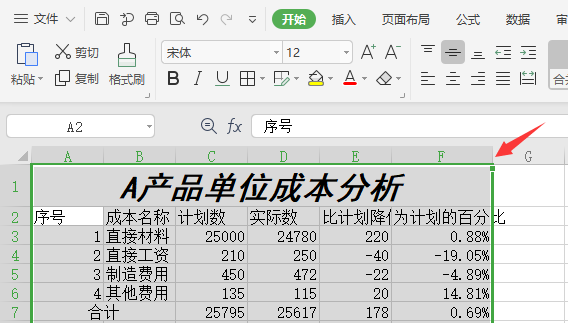
(2)将表格设置为最合适列宽,如下图所示。
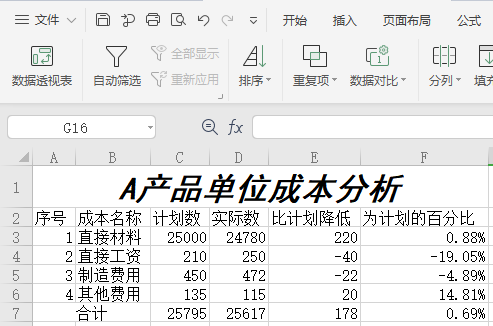
(3)选中A2:F7区域,设置对齐方式为水平居中,垂直居中,如下图所示。
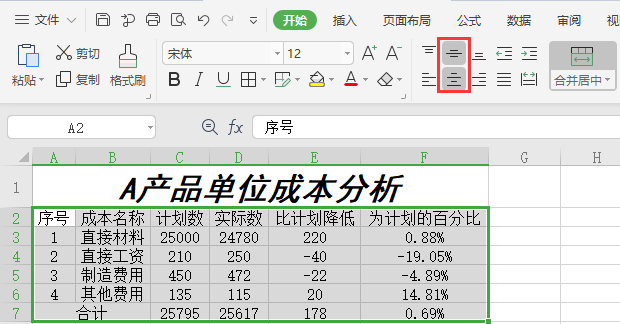
(4)选中A2:F2、A7:F7区域,选择填充颜色下的“白色,背景1,深色25%”,如下图所示。
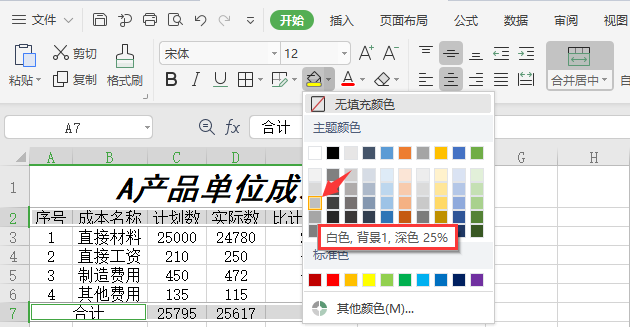
(5)背景颜色设置完成后,效果如下图所示。
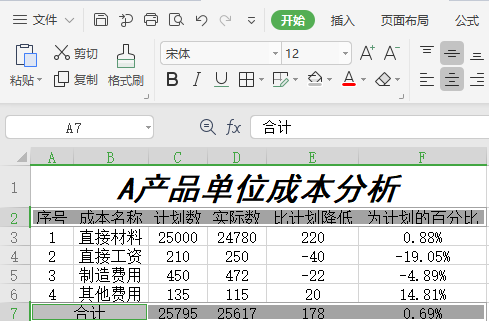
(6)选中A1:F7区域,单击鼠标右键,选择“设置单元格格式”,弹出“单元格格式”对话框,单击“边框”页签,设置外边框线为粗线,内框线为细线,如下图所示。
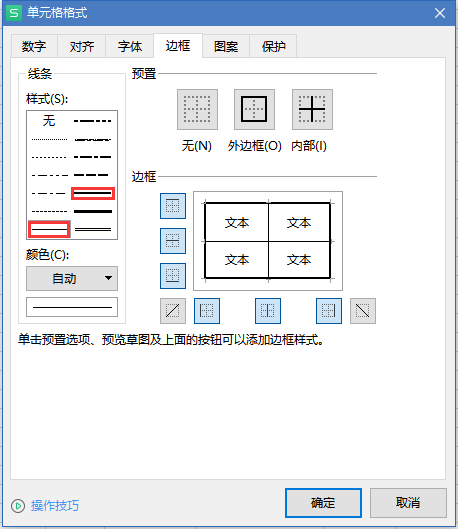
(7)单击“确定”,如下图所示。
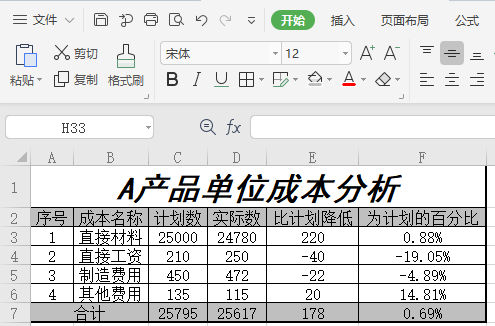
(8)选中表格第2行,单击“行和列”下的“行高”,如下图所示。
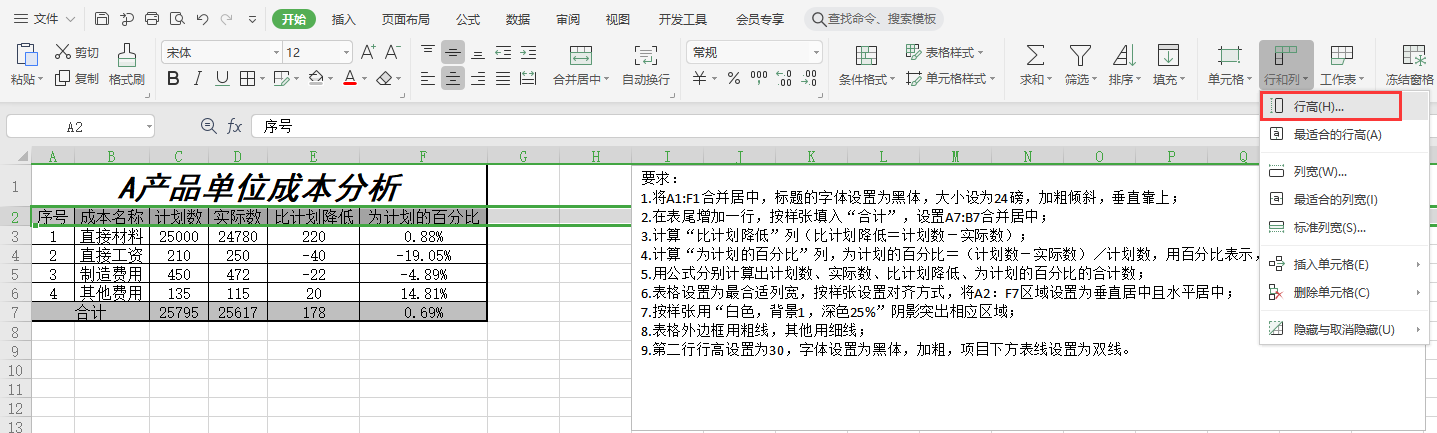
(9)输入行高“30”磅,如下图所示。
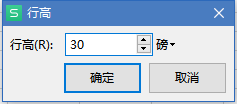
(10)选择第2行文字,设置字体为黑体,加粗,如下图所示。
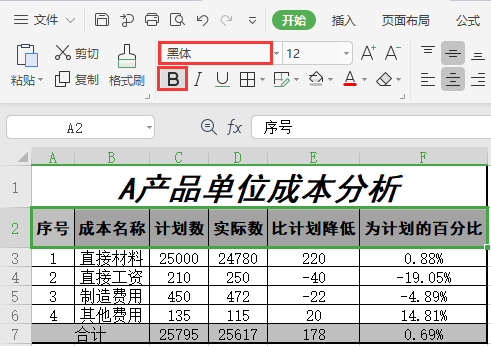
(11)选中第2行,设置下边框线为双线,如下图所示。
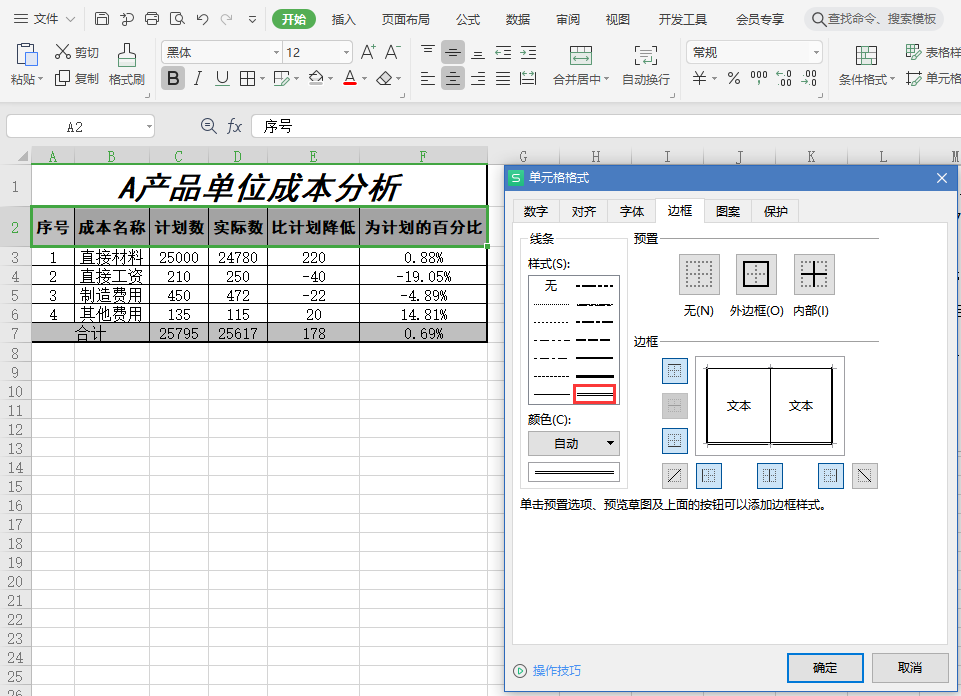
(12)单击“确定”,表格样式如下图所示。